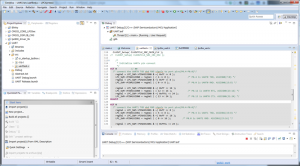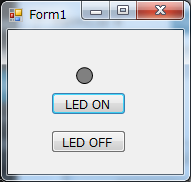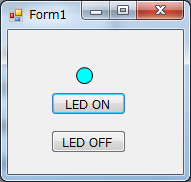GUIからLED ON/OFF
GUIを作成し、PCとRS-232Cで接続。LEDのON/OFFをします。
設定や、プログラムの変更方法はこちらを参考にしてください。
マイコンプログラム開発
サンプルプロジェクトのImport
ソフトウエア開発(GPIO)の時のように、サンプルプロジェクトをImportします。
ImportするプロジェクトはUARTです。
Importの方法はこちらを参照してください。
MCU設定の変更
MCUの設定がLPC812いなっていますので、LPC810に変更します。変更の方法はこちらを参照してください。
プログラムの変更
- スイッチ・マトリックス・ツールで作成したInitial関数SwitchMatrix_Initを組み込みます。
- TXD、RXDのポート設定はSwitchMatrix_Initで行っているので、#if 0で実行しないようにします。
/* connect the UART0 TXD abd RXD sigals to port pins(P0.4-P0.0)*/の部分 - LEDのポート設定をします。
GPIOSetDir( 0, 4, 1 ); を追加 - 通信データの受信処理、および、LEDの状態を送信、追加。
while ( 1 ) { if ( UARTRxCount && !RxErrorCount ) { LPC_USART0->INTENCLR = RXRDY; /* Disable RXRDY */ if(UARTRxBuffer[0] == '0') { led = 0; // LED off }else if(UARTRxBuffer[0] == '1') { led = 1; // LED on } GPIOSetBitValue( 0, 4, led ); // set GPIO UARTSend( LPC_USART0, &led, 1 ); // LEDの状態を送信 UARTRxCount = 0; LPC_USART0->INTENSET = RXRDY; /* Re-enable RXRDY */ } }
GUI
GUIはごくごく簡単に、LED ONとLED OFFのボタンと、LED状態の受信でLED(青丸がON、グレー丸がOFF)の状態表示としました。
| LED OFF | LED ON |
|---|---|